- NS チャンネルオプションが制限されます Windows 11でのMicrosoftの最近のセキュリティ制限により、テキストが表示されます。
- つまり、少なくともIntel 6thGenまたはRyzen1000プロセッサがない場合、開発チャネルおよびベータリリースチャネルからWindows11プレビュービルドをダウンロードすることはできません。
- Windowsレジストリアプリを使用して、Windows 11 BetaまたはDevチャネルに切り替え、Windows 11Insiderビルドの取得を開始できます。
- ハードウェアをサポートしていてもエラーが表示される場合は、BIOSでセキュアブートとTPM(トラステッドプラットフォームモジュール)を有効にして、エラーを取り除くことができます。
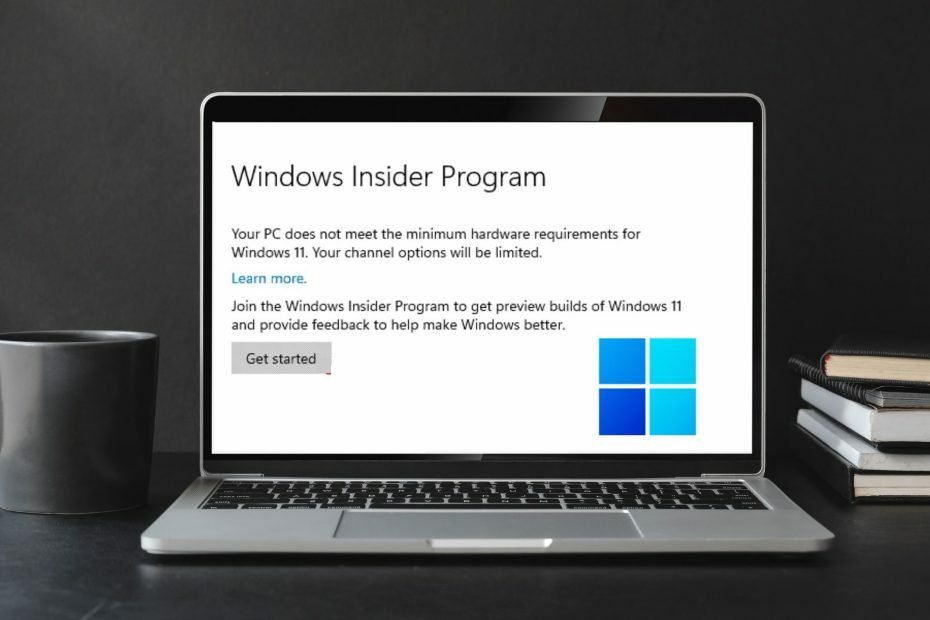
このソフトウェアは、一般的なコンピューターエラーを修復し、ファイルの損失、マルウェア、ハードウェア障害からユーザーを保護し、最大のパフォーマンスを得るためにPCを最適化します。 3つの簡単なステップでPCの問題を修正し、ウイルスを今すぐ削除します。
- RestoroPC修復ツールをダウンロードする 特許技術が付属しています(特許が利用可能 ここ).
- クリック スキャン開始 PCの問題を引き起こしている可能性のあるWindowsの問題を見つけるため。
- クリック 全て直す コンピュータのセキュリティとパフォーマンスに影響を与える問題を修正する
- Restoroはによってダウンロードされました 0 今月の読者。
Windows 11が脚光を浴び、インストールする価値のある新しいビルドで、世界中の人々が興奮しています。 ただし、エラーは問題外ではありません。
Microsoftの紛らわしい一連のシステム要件には次のものが含まれます TPM2.0のサポート、Intelの第6世代以前のプロセッサを搭載したマシンはWindows11を実行できないため。
ロールアウト中、ほとんどが同じようになりました お使いのPCは、Windows11の最小ハードウェア要件を満たしていません。 チャンネルオプションが制限されます エラー。
エラーメッセージが表示されるのはなぜですか?チャンネルオプションが制限されますか?
- PCがWindows11のシステム要件に準拠していないため、エラーが発生する可能性があります。
- Windows 11は、Intelの第7世代以降およびAMDのRyzen1000シリーズ以降のプロセッサを搭載したマシンでのみ動作します。 さらに、TPMおよびセキュアブートオプションも有効にする必要があります。
- チャネルオプションの意味がわからない場合は、サポートさせていただきます。 Insidersプログラムにオプトインすると、Dev、Beta、およびIn ReleasePreviewチャネルの3つのチャネルから選択できます。
チャンネルオプションが制限されたエラーになるのを修正するにはどうすればよいですか?
1. BIOSでTPMとセキュアブートを有効にする
- Windows 10では、 設定アプリ.
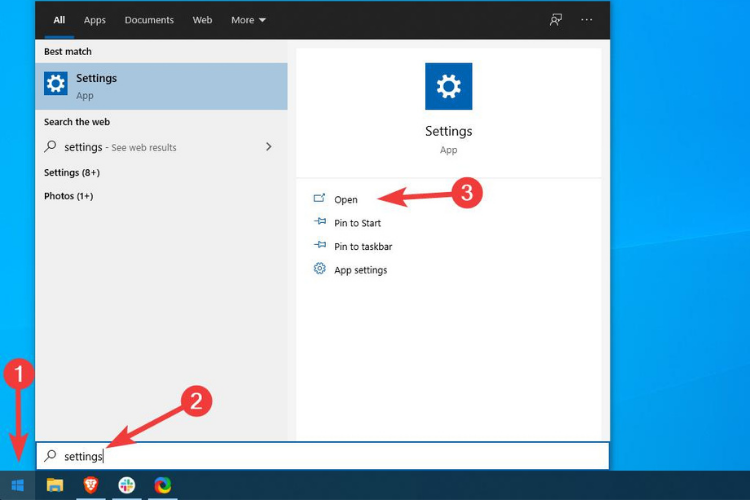
- に向かいます 更新とセキュリティ。
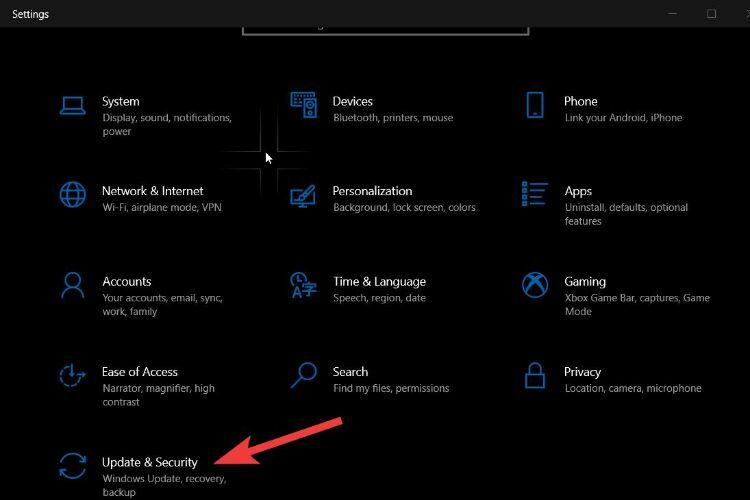
- 次に、左側のメニューで、を見つけてクリックします 回復.
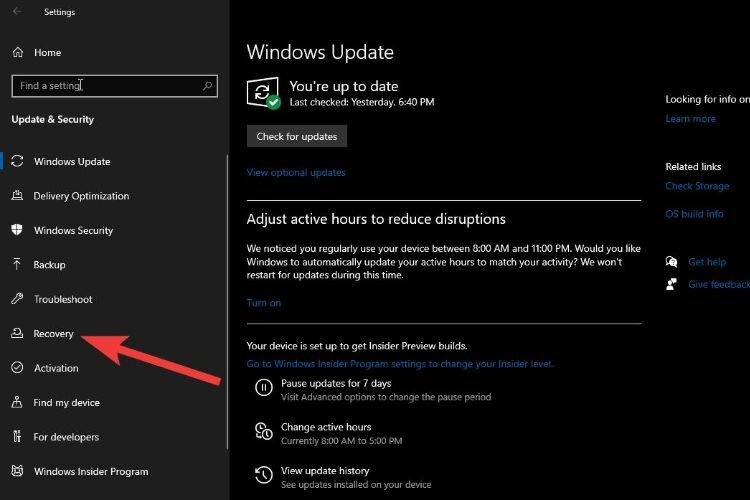
- 高度な起動セクションで、をクリックします 今すぐ再起動 ボタン。
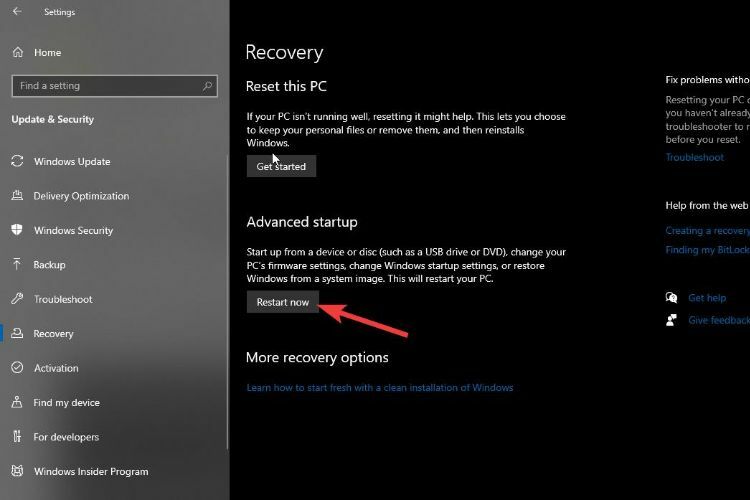
-
これを行うと、コンピュータがリカバリモードで再起動し、多くのオプションが表示されます。 あなたがする必要があるのはオプションにナビゲートすることです UEFIファームウェア設定 Enterキーを押します。
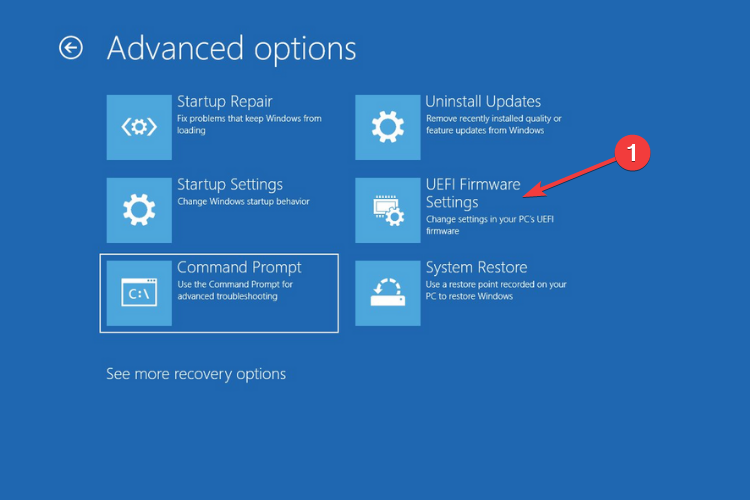
- これでBIOSを起動する必要があります。 すべてのBIOSが同じように見えるわけではありません。 したがって、下の画像と異なって見える場合でも、慌てないでください。
-
を見つける TPM セキュリティメニューのオプションを選択し、キーボードの矢印キーを使用してナビゲートし、 F5 / F6 設定するキー 有効.
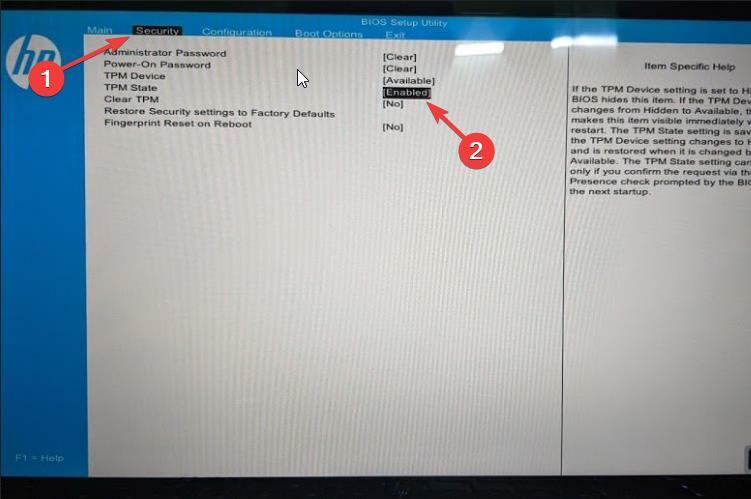
-
同様に、起動オプションに移動して有効にします セキュアブート.
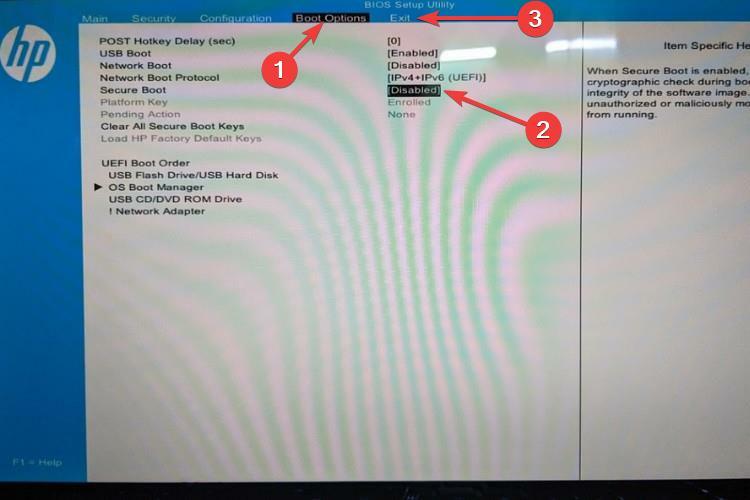
- [終了]セクションに移動し、変更を保存して終了します。 Windows 10を起動すると、インサイダー設定に移動します。表示されなくなります。 チャネルオプションは制限付きのWindows11になります エラー。
BIOS(Basic Input / Output System)は、コンピューターの起動を支援するコンピューターの重要なコンポーネントです。
あなたのPCが会うなら Windows11のハードウェア要件、次にTPMオプションとセキュアブートを有効にすると、問題が修正されます。
2. Windowsレジストリハックで開発チャネルを有効にする
- を保持します Windows + R 開くためのキーの組み合わせ 走る 応用。
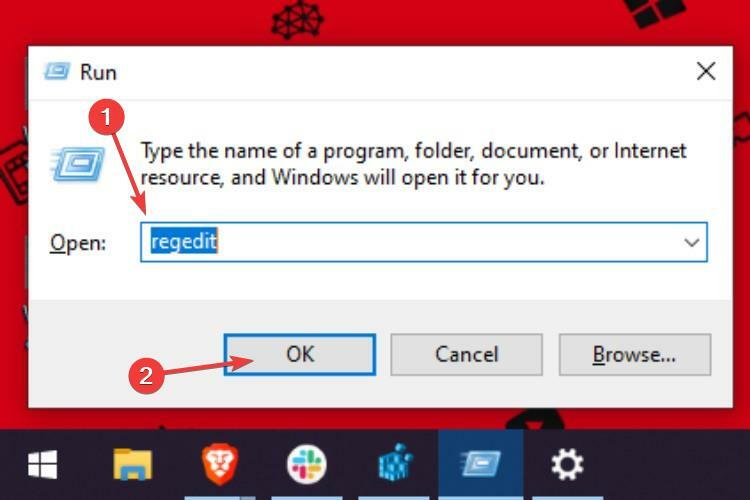
- タイプ 登録 をクリックします わかった.
- レジストリエディタで、次のパスに移動します。
HKEY_LOCAL_MACHINE \ SOFTWARE \ Microsoft \ WindowsSelfHost \ UI \ Selection -
をダブルクリックします UIBranch からその値を変更します リリースプレビュー に 開発者
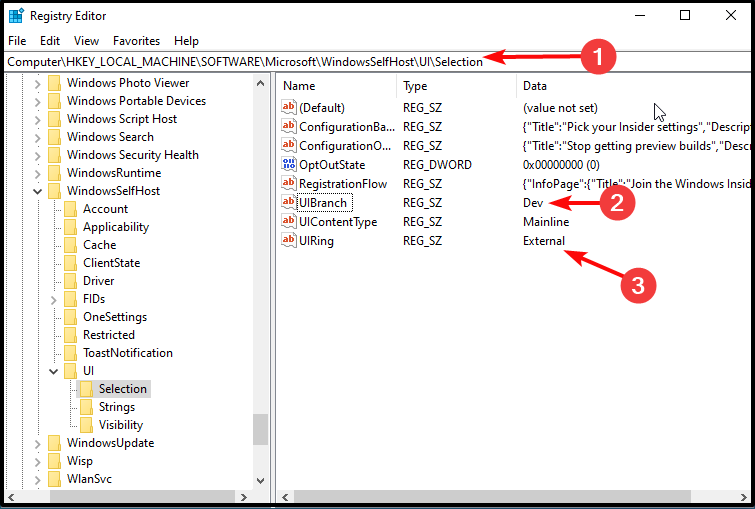
- さて、 UIContentType、 値をに変更します メインライン を変更します UIRing の値 外部の 上の画像に示すように。
-
次のパスに移動します
HKEY_LOCAL_MACHINE \ SOFTWARE \ Microsoft \ WindowsSelfHost \ Applicability -
変更 支店名 の値 開発者, ContentType の値 メインライン、 と 指輪 に 外部の。
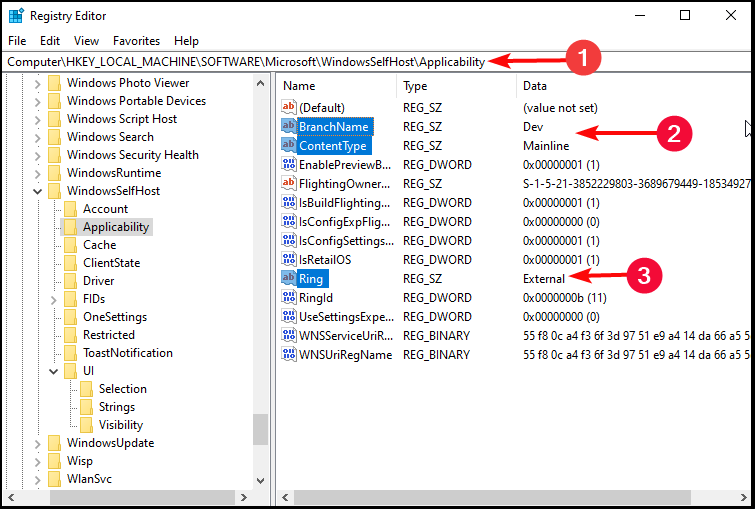
- 最後に、レジストリエディタを閉じて、PCを再起動します。
- これで、Windows11プレビュービルドの受信を開始する必要があります。 チャンネルオプションは制限されますWindows11 エラー。
先に進む前に、ここに警告があります。 レジストリのハッキングにより、OSが破損することがあります。 したがって、注意深く指示に従うことをお勧めします。
すでにWindowsInsiderプログラムに登録していることを考えると、Windows 11Devチャネルに登録する必要があります。
インサイダープログラムを終了するにはどうすればよいですか?
- マイクロソフトでは、ビルドを受け取りたくない場合は、Insiderプログラムから自分の登録を解除することができます。
- 登録を解除するプロセスは、登録するために行ったプロセスと同じです。 [設定]の[インサイダー]プログラムに移動し、[ インサイダープログラムを離れる オプション。 必要に応じて、再度登録できます。
- ただし、Insiderプログラムを終了しても、Windows11からWindows10にロールバックすることはありません。 以前のOSのバックアップがある場合は、Windows 10をクリーンインストールするか、設定を使用してロールバックする必要があります。
プレビュービルドは通常の使用ではあまり安定していないため、作業用マシンにインストールすることはお勧めしません。 また、続行する前に、必ずWindows10のバックアップを作成してください。
Windows 11を初めて使用し、リリース以降に何が起こったのかわからない場合は、最新のWindows11を確認してください。 Windows11ビルドレビュー OSの詳細については。
あなたはを取り除くことができましたか あなたのチャンネルオプションは限定版になります これらの方法に従うことによって? 以下のコメントセクションでお知らせください。


